Việc chống phân mảnh ổ cứng ở trên Win 10 là rất cần thiết bởi nó sẽ giúp cho thiết bị của chạy nhanh và mượt hơn. Dưới đây Limosa sẽ hướng dẫn cho bạn về cách chống phân mảnh ổ cứng Win 10 tốt nhất và hiệu quả nhất để bạn tham khảo và thực hiện.

MỤC LỤC
1. Dấu hiệu nhận biết ổ cứng bị phân mảnh
Ổ cứng thường sẽ bị phân mảnh, theo đó khi bạn mở file dữ liệu lớn thì máy tính của bạn sẽ bị lag, giật, hoặc 1 thời gian sử dụng thấy máy tính của mình bị chậm đi.
Để có thể nhận biết ổ cứng bị phân mảnh thì hãy sử dụng công cụ Disk Defragmenter được tích hợp ở Win 10, rồi chọn Analyze để tiến hành phân tích xem ổ cứng bị phân mảnh bao nhiêu rồi.
Nguyên nhân khiến cho ổ cứng bị phân mảnh như sau:
- Do lỗi phần mềm hoặc là do lỗi hệ điều hành
- Nhiệt độ của laptop quá nóng
- Khi bạn tiến hành xóa đi 1 file bất kỳ và copy 1 file mới vào thì file này sẽ không copy vào chỗ file bị xóa đi mà sẽ nằm ở phần dữ liệu cuối cùng và khoảng trống mà bạn vừa xóa file lúc nãy sẽ vẫn còn mà vẫn chưa được ghi bù vào. Và nếu như bạn copy 1 file khác vào vị trí đó và file đó lớn hơn vị trí trống và khiến cho dữ liệu ở trong file bị chia ra nhiều phần nhỏ và dẫn tới tình trạng phân mảnh ổ cứng.
- Thường xuyên thực hiện thao tác cài đặt, gỡ phần mềm, di chuyển tới vị trí những file mà khiến cho dữ liệu của bạn bị phân tán rải rác trên ổ cứng dẫn tới phân mảnh ổ cứng.

2. Chống phân mảnh ổ cứng Win 10 là gì và có ảnh hưởng gì không?
Chống phân mảnh ổ cứng Win 10 là gì? Là việc phân bổ dữ liệu của người dùng theo thứ tự nhất định trên ổ đĩa, giúp cho máy tính của bạn tránh được khỏi tình trạng khởi động chậm, giúp chạy nhanh hơn, mượt hơn để giúp đảm bảo hiệu suất làm việc hàng ngày, cũng như có thể gia tăng được tuổi thọ.
Tuy nhiên thì việc phân mảnh ổ cứng Win 10 sẽ khiến cho việc truy xuất dữ liệu chậm, làm hiệu suất của máy giảm đi, bên cạnh đó thì phân mảnh còn làm cho đầu đọc, ghi dữ liệu của máy tính của bạn hoạt động cũng như di chuyển liên tục, giảm tuổi thọ của ổ cứng.

3. Cách chống phân mảnh ổ cứng Win 10/8/7
3.1. Cách thực hiện không cần sử dụng phần mềm
Cách chống phân mảnh ổ cứng Win 7:
- Bước 1: Bạn hãy bấm chuột phải vào ổ cứng mà mình cần chống phân mảnh, chọn Properties.
- Bước 2: Ở thẻ Tools, bạn hãy chọn Defragent Now
- Bước 3: Bạn lựa chọn phân vùng ổ đĩa tương ứng (C, D, E…), sau đó nhấn lựa chọn Analyze disk để có thể thực hiện quá trình kiểm tra
- Bước 4: Sau khi chương trình đã thực hiện phân tích xong thì hãy chọn Defragment disk để tiến hành chống phân mảnh ổ đĩa. Người dùng cũng có thể dừng quá trình này bằng cách lựa chọn Stop Operation.
Cách chống phân mảnh ổ cứng Win 8:
- Bước 1: Truy cập vào Settings, sau đó chọn Control Panel
- Bước 2: Tại cửa sổ Control Panel hiện ra, thì bạn chọn hãy lựa Administrative Tools
- Bước 3: Lúc này cửa sổ mới hiện ra, bạn hãy tìm đến ứng dụng Defragment and Optimize Drives rồi mở nó lên
- Bước 4: Tiếp theo thì tại cửa sổ Optimize Drives, bạn hãy chọn ổ đĩa mà mình muốn chống phân mảnh rồi nhấn Optimize.
Cách chống phân mảnh ổ cứng win 10:
- Bước 1: Ở thanh tìm kiếm, bạn hãy search “defrag” rồi lựa chọn kết quả Defragment and Optimize Drives vừa được hiện ra
- Bước 2: Tiếp theo bạn chọn ổ đĩa mà mình muốn chống phân mảnh rồi sau đó nhấn Optimize.
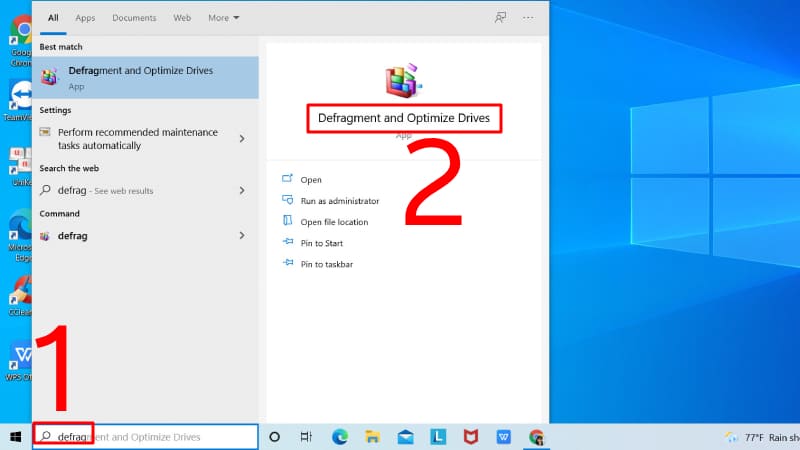
3.2. Cách chống phân mảnh ổ cứng Win 10 bằng phần mềm
Phần mềm Smart Defrag
Phần mềm Smart Defrag sẽ giúp chống phân mảnh ổ cứng tốt, mạnh mẽ và thực hiện thao tác khá đơn giản. Phần mềm này sở hữu khả năng chống phân mảnh rất mạnh mẽ, theo đó, người dùng sẽ chỉ cần lựa chọn ổ đĩa hoặc là toàn bộ để có thể tiến hành phân tích, chống phân mảnh hiệu quả.
Sau khi đã thực hiện xong thì có thể xem lại báo cáo chống phân mảnh với những thông tin rõ ràng. Và phần mềm này không chỉ riêng hỗ trợ chống phân mảnh ổ đĩa Win 10 mà nó còn có thể thực hiện với những file dữ liệu, thư mục.
Ngoài ra phần mềm này còn có tính năng đặt lịch chống phân mảnh rất hữu ích giúp cho người dùng có thể dễ dàng thực hiện được thao tác hoàn toàn tự động và sẽ không quá mất nhiều thời gian.
Phần mềm Disk Defragmenter
Đây cũng là một công cụ được tích hợp sẵn ở trên máy tính Win 10, theo đó thì người dùng có thể sử dụng phần mềm này để thực hiện cách chống phân mảnh ổ cứng Win 10 hiệu quả.
Chỉ cần nhấp chuột phải vào ổ cứng Win 10 mà bạn cần kiểm tra, sau đó hãy chọn Properties, thì ở giao diện mới, bạn hãy chọn tab Tool rồi nhấn chọn optimize.
Phần mềm Defraggler
Defraggler cũng là một phần mềm giúp chống phân mảnh ổ cứng hiệu quả mà lại hoàn toàn miễn phí đến từ nhà sản xuất Piriform. Theo đó sau khi đã thực hiện cài đặt phần mềm về máy tính của mình và khởi động thì bạn có thể thao tác chống phân mảnh dễ dàng.
Người dùng sẽ dễ dàng có thể quản lý được thư mực hơn giúp cho quá trình chống phân mảnh sẽ được diễn ra một cách nhanh chóng, thuận lợi nhất.
Phần mềm Auslogics Disk Defrag
Cách chống phân mảnh ổ cứng Win 10 bằng phần mềm Auslogics Disk Defrag cũng được đông đảo người dùng lựa chọn. Phần mềm này hoạt động khá ổn định, giúp mang tới cho người dùng hiệu quả cao nhất.
Trên đây thì Limosa đã chia sẻ cho bạn về chống phân mảnh ổ cứng Win 10 là gì và cách chống phân mảnh ổ cứng Win 10 chi tiết và tối ưu. Nếu bạn còn vấn đề thắc mắc, để lại bình luận trong bài viết này và Limosa sẽ hỗ trợ giải đáp kịp thời nhất cho bạn.

 Thời Gian Làm Việc: Thứ 2 - Chủ nhật : 8h - 20h
Thời Gian Làm Việc: Thứ 2 - Chủ nhật : 8h - 20h Hotline: 1900 2276
Hotline: 1900 2276




